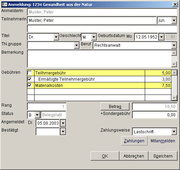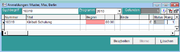Anmelden
Inhaltsverzeichnis
Häufig gestellte Fragen
Kann eine stornierte Anmeldung wieder auf den Status "B" für "Belegt" gesetzt werden?
Anmeldung über Adressverwaltung
Möchten Sie eine Adresse zu einer Veranstaltung anmelden, können Sie in der Adressverwaltung über F5,das folgende Symbol, „Datensatz -> Anmeldung“ oder „Anmeldung“ im Kontextmenü tun.
Dazu erscheint eine Liste der Veranstaltungen, aus der Sie die gewünschte auswählen. Wie Sie die richtige Veranstaltung finden erfahren Sie in „3 Veranstaltungen“ im Abschnitt „Suchen von Veranstaltungen“. Haben Sie die gewünschte Veranstaltung gefunden, können Sie über das folgende Symbol , F3, „Datensatz -> Neu“ oder „Anmelden“ im Kontextmenü eine Anmeldung vornehmen.
Anmelde-Dialog
Tragen Sie hierzu den Namen der anzumeldenden Person ein und wählen Sie die zu zahlenden Gebühren aus.
Status Wählen Sie hier zwischen „Belegplatz“, „Warteliste“, „Freiplatz“, „Interessiert“ und „Vormerkung“.
Betrag Hier erscheint der berechnete Gesamtbetrag der Gebühren. Nach einem Klick auf den Button „Betrag“ können Sie aber auch einen Sonderbetrag eingeben. Zusätzlich kann eine Sondergebühr eingegeben werden.
Zahlungen In diesem Dialog werden getätigte Zahlungen hinzugefügt, angezeigt oder gelöscht. Dies können Sie mit „Neu“ (F3), „Öffnen“ (F4) und ENTF tun.
Mehrere Personen auf einen Namen anmelden
Mitanmelden Hiermit können Sie mehrere Personen auf einen Namen und eine Rechnung anmelden. Dazu muss für jede anzumeldende Person ein Eintrag mittels „Mitanmelden“ angelegt werden. Sind mehr als eine Person auf einen Namen angemeldet, wird eine Liste der Anmeldungen am rechten Bildschirmrand angezeigt. Die Zahlungsinformationen sind nur verfügbar, wenn die erste der Anmeldungen ausgewählt wird. Mit ENTF, dem folgenden Symbol und „Löschen“ im Kontextmenü können die mit angemeldeten Personen wieder gelöscht werden.Anmerkung Die Personen, die mit angemeldet werden, müssen nicht in der Adressverwaltung vorhanden sein.
Stornierung
Möchten Sie die Anmeldung einer Person zu einer Veranstaltung stornieren, gehen Sie zunächst wie bei der Anmeldung vor: Wählen Sie die Person aus der Adress-Datenbank aus und öffnen Sie mit F5, dem folgenden Symbol, „Datensatz -> Anmeldung“ oder „Anmeldung“ im Kontextmenü die Liste der verfügbaren Veranstaltungen.
Jene Veranstaltungen, bei denen bereits eine Anmeldung auf diesen Namen vorliegen sind farbig unterlegt. Wählen Sie den gewünschten Eintrag aus und stornieren Sie die Anmeldung mit „Stornieren“ im Kontextmenü, dem Button „Stornieren“ oder mit ALT+T. Liegen auf diesen Namen Anmeldungen für mehrere Personen vor, so werden diese ebenfalls storniert.
Stornierung rückgängig
Möchten Sie eine Stornierung rückgängig machen, tun Sie das mit ENTF,dem folgenden Symbol, „Löschen“ im Kontextmenü oder dem Button „Löschen“.
Dabei wird die Anmeldung gänzlich entfernt. Danach melden Sie die Personen erneut an.
Löschen
Möchten Sie eine Anmeldung komplett löschen, tun Sie das stattdessen mit ENTF,dem folgenden Symbol, „Löschen“ im Kontextmenü oder dem Button „Löschen“.
Dabei wird die Anmeldung nicht storniert, sondern gänzlich entfernt.
Vorsicht Eine gelöschte Anmeldung kann nicht wieder hergestellt werden!
Anmeldung über Veranstaltungen
Möchten Sie eine Adresse zu einer Veranstaltung anmelden, können Sie dies auch in der Veranstaltungsübersicht über F5, dem folgenden Symbol oder „TeilnehmerInnen“ im Kontextmenü tun.
Dazu erscheint eine Liste der Teilnehmer. Über das folgende Symbol, F3, „Datensatz -> Neu“ oder „Anmelden“ im Kontextmenü eine Anmeldung vornehmen.